用户案例
“怎么把隐藏的文件夹恢复可见啊?我今天整理数据的时候不小心把一些文件夹隐藏了,现在不知道在哪里重新将他们恢复可见,主要当时我也不知道自己怎么就把文件夹给隐藏了,怎么把电脑隐藏的文件夹恢复可见啊?希望大家可以帮帮我,真的很着急,谢谢大家!”
怎么把隐藏的文件夹恢复可见?
文件夹不小心隐藏了怎么恢复?不用担心,在接下来的内容中,本文向你介绍了3种恢复隐藏文件夹的方法,可以轻松帮你解决这个问题。
方法1. 设置显示隐藏文件夹
解决该问题的简单方法是在“此电脑”中设置显示隐藏文件夹,操作方法如下:
1. 打开“此电脑” >选择“查看” > 勾选“隐藏的项目”。
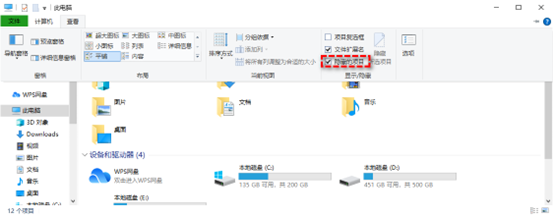
2. 查看隐藏的文件夹是否显示。
方法2. 使用CMD恢复隐藏文件夹
除上述方法外,你还可以使用attrib命令恢复隐藏文件夹。
1. 按“Win + Q”打开搜索,在搜索框中输入“CMD”选择“以管理员身份运行”。
2. 再输入“attrib -h -r -s /s /d *.*”(D指隐藏文件夹驱动器,请根据自己需求更改),然后按“回车”等待命令执行完成后,你可以检查隐藏文件夹是否恢复。
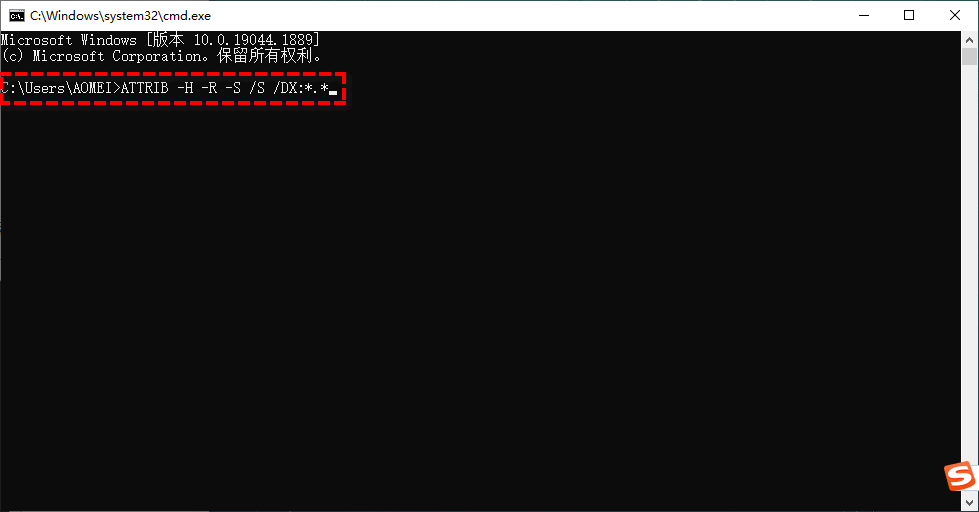
方法3. 检查磁盘是否出现问题
如果上述方法不起作用,你需要考虑文件系统损坏的问题。要检查文件系统,你可以使用傲梅分区助手。该软件专为Windows系统设计,支持Windows 11/10/8/7/Vista/XP。你只需要简单的点点鼠标就可以快速完成磁盘检查,该软件操作界面简洁,操作方法简单,无论你是IT人士还是电脑小白,都可以使用该软件轻松的完成任务。接下来一起看看该软件的使用方法:
1. 下载安装并打开傲梅分区助手,右键点击有隐藏文件夹的分区,选择“高级操作”,再选择“检查分区”。

2. 根据需要选择检查方法,然后点击“确定”。

3. 等待完成后,点击“确定”即可。

总结
以上是解决“怎么把隐藏的文件夹恢复可见”问题的方法,希望这些方法可以成功帮你恢复隐藏的文件夹。傲梅分区助手除了可以检查磁盘外,还可以帮你检查坏道、快速分区、调整分区大小、进行硬盘对拷、MBR和GPT互相转换、C盘扩容等,值得下载体验一下!
